一 : OTA升级的iOS8.1可以越狱么?ota升级ios8.1后完美越狱教程
今天有网友“碧轩”问小编这样一个问题:OTA升级的iOS8.1可以越狱吗?对于这个问题,盘古越狱官方的说明是,OTA升级的iOS8.1完美越狱可能会出现一些问题,建议刷回原版iOS8.1再完美越狱。

到底OTA升级的iOS8.1可以越狱吗?
对于这个问题,目前小编已经使用iPhone5s测试,发现采用OTA方式升级的iOS8.1可以正常完美越狱;
如果您的OTA升级到iOS8.1设备越狱出现问题,则请刷官网下载的iOS8.1固件,之后再刷机即可。
编后语:小编认为,OTA升级的iOS8.1设备可以试试完美越狱,前提是你首先需要备份数据,如果完美越狱失败了也没什么,只需重刷iOS8.1固件,然后再越狱即可。
以下为大家介绍iPhone/iPad通用越狱教程
一、iOS8/8.1完美越狱准备
0、为保障您iOS设备安全,越狱前,请备份数据。
1、确保您的设备已经运行的是iOS8.0-iOS8.1正式版系统;
2、越狱前,需要先关闭iCloud里的【查找我的iPhone】功能。
查看教程>>>.iCloud怎么关闭查找我的iPhone?iOS8关闭查找我的iPhone方法
3、越狱前,请关闭设置中的【Touch ID与密码】;
查看教程>>>.Touch ID与密码怎么关闭 iOS8关闭Touch ID与密码方法
4、在电脑中下载并安装盘古iOS8完美越狱工具(目前仅有Windows版);
二、iOS8/8.1完美越狱教程
1、将您的iOS8设备(iPhone/iPad)设备通过USB数据线连接电脑,然后打开已经安装的盘古iOS8越狱工具;

将iOS8设备连接电脑,并打开盘古iOS8越狱工具
2、之后盘古iOS8越狱工具,会识别到苹果设备,之后我们再点击【开始越狱】,如下图所示。

点击开始越狱
3、接下来盘古iOS8越狱工具会开始为您设备进行越狱,此时我们耐心等待越狱完成即可,如下图所示。
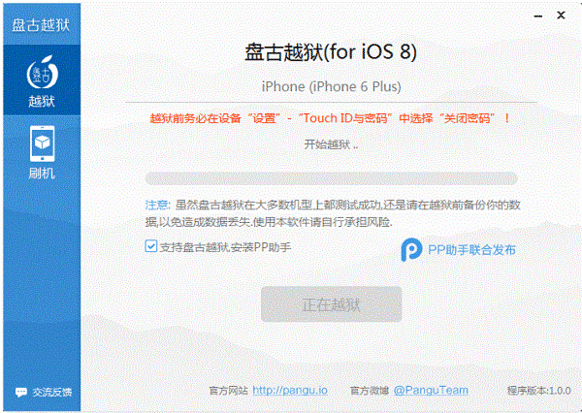
越狱进行中,请等待完成
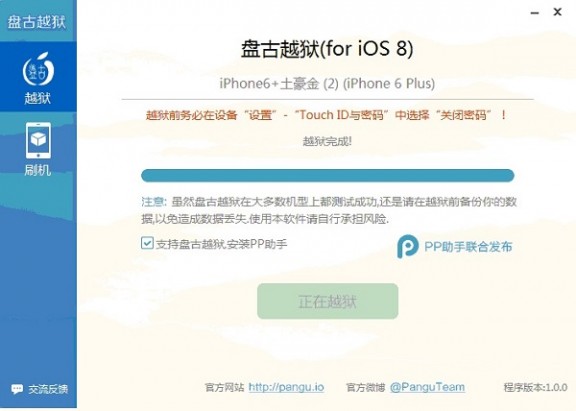
iOS8/8.1完美越狱完成
4、越狱完成后,会重启iOS设备,然后会看到解锁设备,接下来我们选择Wifi连接,也可以不设置Wifi连接,接下来一直跳过iCloud设置--跳过找查我的iPhone以及跳过iTouch ID与密码设置,完成后,就可以进入iOS8设备桌面的“开始使用”界面了。

iOS8/8.1完美越狱后简单设置动画图

iOS8/8.1完美越狱成功
至此,我们成功完成了iOS8设备完美越狱,总的来,iOS8/8.1完美越狱非常简答,适合目前大多数已经升级到iOS8的iPhone4s/5/5s以及iPhone6用户,另外升级到iOS8的iPad用户同样可以完美越狱。
特别说明
1.为什么没有cydia?
由于iOS8系统的诸多改变,Cydia以及依赖Substrate框架的许多插件都无法在iOS8下使用。因此我们在1.0版本的越狱中提供了开发者所需要的一些基础环境及SSH等插件,方便Cydia作者及其他开发者能尽快针对iOS8修改他们的代码。当Cydia作者完成兼容后,我们会发布更新来集成Cydia。所以,盘古越狱(iOS8)的1.0版本严格来说是为越狱开发者准备的版本。
2. 是否应该现在越狱?
由于越狱存在生命周期,无法得知苹果在何时会封堵漏洞。因此你也可以先越狱,等Cydia完成兼容后,就可以通过手机上的盘古APP来下载安装Cydia,或者通过SSH等途径也可以安装。此外,PP助手越狱版也能完美兼容iOS8系统,方便用户下载安装软件。
3. 通过OTA升级的系统越狱失败
OTA升级的系统会有诸多影响因素,如果多次尝试失败请下载官方最新固件刷机后再尝试。
另外,盘古(iOS8)新增加刷机和自动激活功能,可以尝试刷机后直接点击越狱,盘古会自动激活你的设备并且进行越狱。
4. 设备上显示“存储容量几乎已满”的问题
这是由于越狱程序写入了系统目录导致的警报,不影响正常使用。当Cydia兼容后,点击Cydia会进行移动目录处理,即可解决该问题。
5. 关于afc2服务?
因为苹果对系统进行了大量的调整, 导致目前没有可以用的afc2插件。
6. 请勿删除和禁用com.apple.mobile.softwareupdated.plist服务
请勿在越狱后删除和停止com.apple.mobile.softwareupdated.plist服务,否则会造成白苹果。
7. 越狱失败的处理小结
请先打开飞行模式并关闭Wifi后再重新尝试越狱,如果还是不成功,请重启手机后再尝试。
如果还是一直失败,请使用盘古刷机功能重新刷机后再进行越狱。
二 : Cool_Edit_Pro2.1图文完美完整教程
Cool Edit Pro 2.1教程
系统介绍一下用Cooledit pro 2.1录制自唱歌曲的一个全过程,希望对喜欢唱歌,想一展歌喉的朋友有所帮助。(www.61k.com)
录制原声
录音是所有后期制作加工的基础,这个环节出问题,是无法靠后期加工来补救的,所以,如果是原始的录音有较大问题,就重新录吧。
1、打开CE进入多音轨界面右击音轨1空白处,插入你所要录制歌曲的mp3/wma伴奏文件(图1)。

(图1)
2 、选择将你的人声录在音轨 2 ,按下 “R” 按钮。(图 2 )
cool edit pro 2.1 教程 Cool_Edit_Pro2.1图文完美完整教程

(图 2 )
3 、按下左下方的红色录音键,跟随伴奏音乐开始演唱和录制。(www.61k.com](图 3 )
cool edit pro 2.1 教程 Cool_Edit_Pro2.1图文完美完整教程

(图 3 )
4 、录音完毕后,可点左下方播音键进行试听,看有无严重的出错,是否要重新录制(图 4 )
cool edit pro 2.1 教程 Cool_Edit_Pro2.1图文完美完整教程

(图 4 )
5 、双击音轨 2 进入波形編辑界面(图 5 ),将你录制的原始人声文件保存为 mp3pro 格式(图 6 图 7 ),以前的介绍中是让大家存为 wav 格式,其实
wma/mp3 也是绝对可以的,并且可以节省大量空间。(www.61k.com)
cool edit pro 2.1 教程 Cool_Edit_Pro2.1图文完美完整教程

(图 5 )

(图 6)
cool edit pro 2.1 教程 Cool_Edit_Pro2.1图文完美完整教程

(图 7 )
(注)需要先说明一下的是:录制时要关闭音箱,通过耳机来听伴奏,跟着伴奏进行演唱和录音,录制前,一定要调节好你的总音量及麦克音量,这点至关重要!麦克的音量最好不要超过总音量大小,略小一些为佳,因为如果麦克音量过大,会导致录出的波形成了方波,这种波形的声音是失真的,这样的波形也是无用的,无论你水平多么高超,也不可能处理出令人满意的结果的。(www.61k.com)
另:如果你的麦克总是录入从耳机中传出的伴奏音乐的声音,建议你用普通的大话筒,只要加一个大转小的接头即可直接在电脑上使用,你会发现录出的效果要干净的多。
降噪是至关重要的一步,做的好有利于下面进一步美化你的声音,做不好就会导致声音失真,彻底破坏原声。单单这一步就足以独辟篇幅来专门讲解,大家清楚这一点就行了。
1. 点击左下方的波形水平放大按钮(带 + 号的两个分别为水平放大和垂直放大)放大波形,以找出一段适合用来作噪声采样波形(图 8 )。
cool edit pro 2.1 教程 Cool_Edit_Pro2.1图文完美完整教程

(图 8 )
2. 点鼠标左键拖动,直至高亮区完全覆盖你所选的那一段波形(图 9 )

(图 9 )
cool edit pro 2.1 教程 Cool_Edit_Pro2.1图文完美完整教程
3. 右单击高亮区选 “ 复制为新的 ” ,将此段波形抽离出来(图 10 )。[www.61k.com)

(图 10 )
4.打开“效果--噪声消除--降噪器”准备进行噪声采样(图10)。
5.进行噪声采样。
降噪器中的参数按默认数值即可,随便更动,有可能会导致降噪后的人声产生较大失真(图11)
cool edit pro 2.1 教程 Cool_Edit_Pro2.1图文完美完整教程
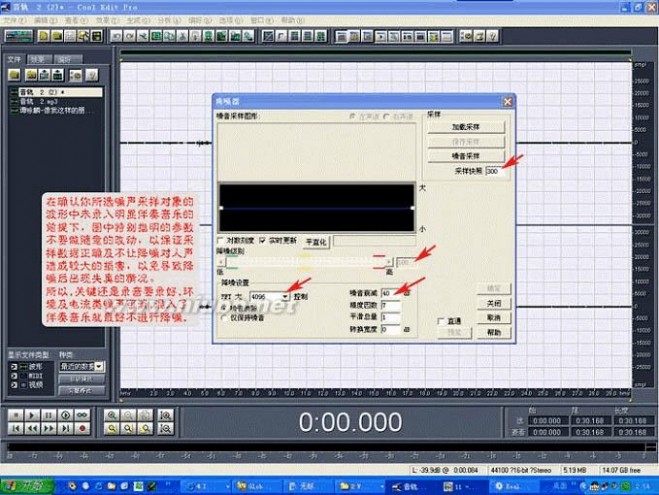
(图11)
6. 保存采样结果(图 12 )
cool edit pro 2.1 教程 Cool_Edit_Pro2.1图文完美完整教程

(图 12 )
7.关闭降噪器及这段波形(不需保存)。[www.61k.com)
8. 回到处于波形編辑界面的人声文件,打开降噪器,加载之前保存的噪声采样进行降噪处理,点确定降噪前,可先点预览试听一下降噪后的效果(如失真太大,说明降噪采样不合适,需重新采样或调整参数,有一点要说明,无论何种方式的降噪都会对原声有一定的损害) (图 13 图 14 图 15 )
cool edit pro 2.1 教程 Cool_Edit_Pro2.1图文完美完整教程

扩展:cool edit保存不完整 / cool edit pro完整版 / cool edit完整安装包
(图 13)

(图 14)
cool edit pro 2.1 教程 Cool_Edit_Pro2.1图文完美完整教程

(图 15 )
高音激励处理
1. 点击 “ 效果 --DirectX--BBE Sonic Maximizer” 打开 BBE 高音激励器(图 16 )。[www.61k.com]
cool edit pro 2.1 教程 Cool_Edit_Pro2.1图文完美完整教程

(图 16 )
2. 加载预置下拉菜单中的各种效果后(或是全手动调节三旋钮)点激励器右下方的 “ 预览 ” 进行反复的试听,直至调至满意的效果后,点确定对原声进行高音激励。[www.61k.com)(图 17 图 18 )
cool edit pro 2.1 教程 Cool_Edit_Pro2.1图文完美完整教程

(图 17)

(图 18 )
cool edit pro 2.1 教程 Cool_Edit_Pro2.1图文完美完整教程
(注)此过程目的是为了调节所录人声的高音和低音部分,使声音显得更加清晰明亮或是厚重。[www.61k.com]激励的作用就是产生谐波,对声音进行修饰和美化,产生悦耳的听觉效果,它可以增强声音的频率动态,提高清晰度、亮度、音量、温暖感和厚重感,使声音更有张力。
压限处理
1. 点击 “ 效果 --DirectX--Waves--C4” 打开 WaveC4 压限效果器(图 19 )。

(图 19 )
cool edit pro 2.1 教程 Cool_Edit_Pro2.1图文完美完整教程
用Cool Edit Pro 2.0录音常见问题解答荟萃 [ 精华推荐 ] ★关于升降调
请问用Cool Edit Pro可以降声调吗,还是要下什么插件啊
答:单轨下,效果-变速器-预置里选lower pitch,变换中选择你要升几调还是降几调,高精度,变调(保持速度)。[www.61k.com)
★关于录音时不同步的解决办法
问:干声老是比伴奏慢,怎么办?
答:一、有可能你在右键单击音轨的时候使音轨进行了移动,可以在“编辑”菜单中看看有没有音轨移动的字样
二、你的系统资源不够而导致出现伴奏与音轨无法对齐的情况,解决办法可以试试清除temp文件夹中的文件及“增加虚拟内存”
三、如果是128兆的内存,那么就加一个内存条吧
四、win2000对cool的兼容性不好,换成98或xp试试
五、升级声卡驱动
六、在cool的多轨模式下选择选项-设置-多轨-录音同步时校正
七、开了太多的窗口也会造成不同步,比如开网页看歌词
★关于喷麦的问题
问:我唱的歌老是有“扑扑声”~用COOL E还是有 请指教
答:喷麦的解决办法最好是从前期进行预防
1、把麦的音量调小,把麦放在脸侧,尽量不要让口中的气流直扑麦头
2、用丝袜蒙在麦克头上,减轻缓冲气流(注意要用洗过的,好臭!呵呵)
3、后期虽然可以处理喷麦的声音,但随之声音也会变的坑坑巴巴。用EQ衰减100hz一下的声音就是一个简单的解决办法
★关于嘶声消除
问:为什么我在录完音后,总是感觉在高音的部分总是有一点持续的'嘶嘶'的声音,我用的是耳机与麦克连在一起的,不知道是不是电流干扰的声音?
答:嘶声分为许多种,电流嘶声和人声嘶声,电流嘶声可以用降噪器采样试试去掉,不推荐使用cool中的嘶声消除器,那太耗费资源,效果也并不明显。人声中的嘶声可以用wave包中的DeEsser来解决
★关于插入不进去mp3伴奏的问题
问:请问,用Cooleditor1.2时,加入Mp3音轨,总是会变成噪音是为什么?如何能转换成正常的音轨啊?不好意思,初来乍到所以不太懂。要是以前解答过了,也麻烦告知拉。
答:一是由于cool1。2不支持mp3格式的音频文件,需要转换成wav文件才能插入。
二是有些网站提供的伴奏采样率与你所建工程不一致。
三是由于汉化的路径不对,所以只能插入wav文件,只要把汉化包的路径与主程序路径一致就好了
四是mp3编码文件损坏,解决方法是用播放器播放,用录音机或者用cool
cool edit pro 2.1 教程 Cool_Edit_Pro2.1图文完美完整教程
重录一次就好了
(2.0版一在安装时,音频属性用全选,可以插入mp3的格式,只是录好后直接保存为mp3时,另有些朋友可能听歌时不全,到最后会中断。(www.61k.com]见议保存wav文件,再转化成mp3)
★关于保存的问题
问:第一次录什么都不知道啊,一首歌只录了不到两分钟就有差不多20m,请问要怎样才能使它变得小巧一点啊?
答:这是你把混缩后的文件存成了.wav文件,点击文件菜单中的“另存为”,在文件类型中找到“.mp3”的类型保存即可
★为什么我的歌存成MP3格式只能保存一分钟
答:因为你的cool edit pro没有注册
注册方法: 在你下载得软件包cooledit20.zip内找到并运行cep2reg.exe,注册码在压缩包内cooledit2key.txt中找
★为什么我安装了效果插件还是什么也没有啊
答:你安装后需要在编辑“效果”里刷新一下,就显示出来了。点效果-》刷新效果列表
★为什么有些伴奏在插入的时候显示的是要指定采样格式,之后却还是不能插入
答:1,汉化的问题,把原英文版的Resample。xfm文件拷贝过去就好了 2,选用“插入视频中的波形”
扩展:cool edit保存不完整 / cool edit pro完整版 / cool edit完整安装包
3,利用工具软件将MP3转成WAV,然后再导入。
★为什么安装完毕后运行CE时提示“系统配置不正确,无法运行,请重新安装” 答:安装的时候,不要先运行软件,而是把安装,破解,汉化三个步骤全部做完再运行程序
★为什么我的麦克风录不到声音? 或者录出来的人声很小呢
答:首选检查麦克风是否插好,不要弄得接触不好。
另看看音量控制器里,麦克风是否分别选上。如没有要点选项,属性。在录音与播放里,分别把麦克风选上。另不要禁音掉,并把麦克风增加一下。 ★为什么用CE录制完后的音乐文件太大打到40多MB?怎么处理?
答:是因为你保存格式,没设在mp3上。当然也可用其它软件转换。也是我常用的一个方法。
cool edit pro 2.1 教程 Cool_Edit_Pro2.1图文完美完整教程
效果器的使用技巧
效果器是提供各种声场效果的音响周边器材。[www.61k.com]原先主要用于录音棚和电影伴音效果的制作,现在已广泛应用现场扩声系统。无论效果器的品质如何优秀,如果不能掌握其调整技巧,不但无法获得预期的音响效果,而且还会破坏整个系统的音质。
效果器的基本效果类型有声场效果、特殊效果和声源效果三大类。数字效果一般都储存有几十种或数百种效果类型,有的效果器还有参数均衡、噪声门、激励器和压缩/限幅某功能。使用者可根据自己的需要选择相应的效果类型。
1. 室内声音效果的组成
直达声:Direction
听众直接从声源使播过来获得的声音。声压级的传播衰减与距离的平方成反比。即距离增加一倍,声压级减小6dB。与房间的吸声特性无关。
近次反射声(早期反射声)Eary Refections经周围介面一次、二次。反射后到达听众处的声音。近次反射声与直达声间的时间延迟为30ms,人的听觉无法分辨出直达声还是近次反射声,只能把它们叠加在一起感受,近次反射声对提高压级和清晰度有益,并与反射介面的吸声特性有关。
后期反射声(混响声)
比直达声晚到大于30ms的各次反射声称为后期反射声(混响声),混响声可帮助人们辨别房间的封闭空间特性(房间容积的大小)。对音乐节目来说可增加乐声的丰满度,它在提供优美动听成分的同时并对近次反射声具有掩蔽效应,影响了声音的清晰度和语言的可懂度。因此这个成分不可没有,也不宜过大。混响声的大小与周围介面的吸声特性有关,常用混时间RT来表示。 混响时间Reverberation Time
声源达到稳态,停止发声后,室内声压级衰减0dB所需的时间。
2. 声场效果
声场效果主要是模仿在不同容积、体形和吸声条件的房间中传播的声音效果。
声场效果的参数主要是:混响时间RT、延迟时间、声音扩散和反射声的密度某参数。
(1) 混响时间的调整
混响时间的长短,给人以房间体积大小的听音效果。效果器的混响时间长短可根据下列因素来确定:
容积较大、吸声不足的房间,效果器的人工混响时间要短。 男声演唱时混响时间应短些;女声演唱时混响时间可长些。
专业歌手混响时间应短些,否则会破坏原有音色的特征;业余歌手可用较长的混响时间,以掩盖声音的不足之处。
环境噪声大的场合混响时间可适当加长。
效果声音量较大时,混响时间可调得短一些。
(2) 预延时(Pre Delay)的调整
预延时是控制效果器回声(Echo)的间隔时间。回声是同一声音先后到达
cool edit pro 2.1 教程 Cool_Edit_Pro2.1图文完美完整教程
的时间差超过50Ms时的现象。[www.61k.com]Pre Delay主要用来改善演唱的颤音效果。一般歌唱的颤音频率范围(声音起伏的间隔时间)在0.1秒~0.2秒之间。Pre Delay小于0.1秒时,延时器就成为混响器,此时可模仿早期反射声效果,使声音加厚、加重。
(3) 回声效果的反馈率(Feed back)
这个参数控制回声的次数,可从0%~99%之间调节。反馈率最小时,效果器实际上就是一个延时器,最大时会形成无休止的回声,因此一般调在30%左右。
3. 特殊效果
(1) Plate金属板效果。模拟板式混响器的声音效果。 它的特点的是声音清脆嘹亮、爽朗有力,给人以生机勃勃的感受。一般用来处理对白,打击乐和吹奏乐的声音。
(2) Phasing移相效果。将延时后的声音与没延时的声音混合相加在一起,由于两个声音有时间差(相位差),选加后会在某些频率上相加形成峰点,而另一些频率上互相抵消形成谷点,形成“梳状滤波器”的频率特性,通过延时参量的调整,可控制梳状滤波效应的特性的峰与谷出现的位置,调整直达信号延时信号的混合比例可调整梳状滤波特性峰与谷之间的差值。当两者比例子为1:1时,峰与谷差值最大,达6dB。移植效果的延时量不宜过火,在1ms~20ms之间调节。
(3) Flange镀边(法兰)效果。
对延迟时间进行调制(延时按一定规律变化)时所产生的效果。这种效果可以循环往复地夸张声音中的奇次谐波量或偶次谐波量,使声音的频谱结构发生周期性的变化。从而出现“空洞声”、“喷流声”和“交变声”等富有幻觉色彩的声音效果。Flange效果的调节参数有调制频率、调制深度和反馈率。主要用于特殊声音处理场合,要慎重使用。
4. 声源效果
对不同声源发生的声音进行处理。有的专门设有为人声、打击乐等特定声源制造效果。
5. 效果器的连接方法
效果器的连接使用原则是只能话筒的声音信号(人声和乐器演奏),因为这些声音经话筒拾取后没经过任何处理,音色可能不够理想,必须加以润色。但对于标准的音乐节目源(如CD)绝对不能加效果器,因为这些节目源已是最佳调音的结果了。在实际使用中,效果器有两种连接方法。
(1) 插入法
利用调音台的INS(插入)口,将效果插入到系统中。接法是:直接将效果器插入调音台话筒通道的INS 或将话筒声音编组后再将效果器插入到话筒的编组通道。这种接法时用效果器的MIX混合功能来调节效果声的比例(干——湿)。INSO的插头为大三芯,Tip(头端)和地端为信号输出(Send)端,接到效果器的输入端;Ring(环端)和地端(公共)为信号输入(Return)端,接到效果器的输出端。
(2) 输入输出法
从调音台的Aux Out(辅助输出)端送出话筒信号至效果器的输入端,再
扩展:cool edit保存不完整 / cool edit pro完整版 / cool edit完整安装包
cool edit pro 2.1 教程 Cool_Edit_Pro2.1图文完美完整教程
将效果器的输出信号送到调音台的某个输入端。(www.61k.com]用调音台的话筒通道推事和效果器的输入电位器分别调整直达声与效果声的比例,效果器的MIX置于最大(即WET)位置。
输入法有单输入单输出、单输入双输出和双输出三种连接,以双输出的效果声有明显的空间感为最佳,因此用的最多。
延迟时间:
Delay:3-35ms会产生“梳状滤波器”效应,就是Flange效果 35-50ms会产生Chorus合唱效果
超过50ms会产生Echoes回声效果
对音源信号进行低频调制(AM、FM)可处理成为颤音效果。
混响时间:
0. 5秒 太少:声音干而单薄
1. 9秒 适用语言:清晰度高,声音干净,但音乐不来满
1.2秒 适用音乐:声音满暖,丰满,有气魄,有空间感和浓度感,生动而明亮
2秒 过多:声音浑浊,有回音,嗡嗡声和遥远感
听感与声压级的关系
音量小时:声音无力,单薄,元动态感,低音、高音不足
音量适中:声音自然,清晰,柔和,丰满园润
音量太大时:声音丰满有力,有动态,但不柔和,声音考硬
SONY的多功能效果处理器
这种极品低价的多功能效果处理器,为4通道结构为多种信号输入提供了更灵活的方式,这些配置包括:2路输入到4路分别输出,2路输入到2路输出(×2)作为独立的真正的立体声处理、或4路单声道输入到4路单声道或2对立体声输出;操作的拨号式操作,可选择45种不同效果模式;集成了大容量的储存记忆库,将世界各国著名音频工程师设计开发的200个程序效果,储存在记忆库内,并另外提供200个由您自己设定并储存的效果程序记忆。搜索功能可帮助您找到特定类型的已储存程序,点触(TAP)设定参数功能可用ENTER键方便的调整选定的参数,使得 DSP-V55M的操作前所未有的简单方便。
扩展:cool edit保存不完整 / cool edit pro完整版 / cool edit完整安装包
三 : 【iOS8.1.1完美越狱教程】iOS8.1.1完美越狱教程_iOS8.1.1

【iOS8.1.1完美越狱教程】iOS8.1.1完美越狱教程_iOS8.1.1越狱工具
继盘古发布ios8.1完美越狱发布之后,国内团队“太极越狱”也于11/29发布了iOS8.1.1完美越狱工具。目前太极越狱已支持所有升级到iOS8.1.1的设备,并集成了cydia。XY苹果助手特为大家推出iOS8.1.1完美越狱图文教程,等不及尝鲜的小伙伴们,快按照XY苹果助手的教程操作吧!
ios8.1.1越狱前注意事项一览:
一、越狱前请务必关闭“查找我的iPhone”,详细位置在 设置->iCould->查找我的iPhone ,关闭即可。
二、越狱前请务必关闭设备密码锁,详细位置在 设置->密码->关闭密码
注意: 使用OTA方式升级可能导致越狱ios8.1.1失败与白苹果的情况,如失败请下载最新固件刷机后再越狱。(点击下载XY刷机助手进行一键刷机)
ios8.1.1越狱工具下载:
XY苹果助手IOS8.1.1越狱工具官方下载地址
iOS8.1.1越狱支持机型:
XY苹果助手无需帐号免费下载游戏应用。官网地址:http://www.61k.com

iPod touch,iPhone4s,iphone5,iphone5c,iPhone5s,iPhone6,iPhone6 plus,ipad mini,ipad mini2,ipad mini3,iPad Air,iPad Air2。
iOS8.1.1完美越狱详细图文教程
一、开始越狱操作:
1. 点击打开xy越狱助手
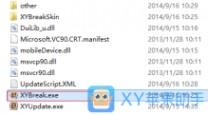
2. 识别到苹果设备后点击【开始越狱】
XY苹果助手无需帐号免费下载游戏应用。官网地址:http://www.61k.com
四 : iOS 6.1完美越狱详细图文教程1



首页刷机
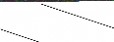
解锁固件资讯图文教程游戏软件限时免费论坛2012年度最佳游戏TOP50 2012年度最佳软件 2012苹果年度十大事件 备份SHSH 刷机错误解决 iPhone5专题 iPad Mini专题 苹果拆机当前位置: 首页 > 刷机 > iOS 6.1完美越狱详细图文教程刷机疑难解答刷机完成,您可以01选择设备型号02选择固件版本03开始刷机
软件下载
返回设备型号选择[热度: 145029℃][如何查看固件版本][如何查看基带版本]
iOS 6.1完美越狱详细图文教程
主题下载
千呼万唤,iOS 6.1完美越狱工具终于发布了。用户要如何一步步进行iOS
6.1的完美越狱,越狱中有哪些要注意的事项,现在就让小编为你一一解答!今日焦点
一、iOS 6.1完美越狱的六个步骤:
1、用iTunes、91助手备份设备数据(点击查看91助手备份详细教程),包括短信、通讯录、主题、壁纸
等等,当然还有方便降级的SHSH文件了,详细请点击教程《iOS 6.1完美越狱前准备事项》;iOS 6.1完美越狱千呼万唤,iOS 6.1完Evasi0n终于发布了。iOS 6.1完美越狱详
iOS 6.1完美越狱工
2、将设备链接iTunes,进入DFU模式将设备更新到iOS 6.1固件,并将其激活,注意这个时候先不要将备
份的数据还原到设备中,因为有可能会导致接下来的越狱过程出错,建议等越狱完成后再还原数据;完美越狱后必装插件
iOS6完美越狱前 你
3、使用越狱工具进行完美越狱;Flex:可以让你自制
越狱进度99% 到100
4、安装补丁,比如appsync,安装了这个插件才能安装破解应用和游戏,然后使用91助手下载安装海量破
解应用,或者可以访问酷玩汇,下载编辑精心挑选的精品应用和游戏;越狱进度100%? 网友越狱进度达98% 大神
5、马上使用小雨伞备份iOS 6.1的SHSH文件,防止苹果快速发布新固件填补越狱漏洞,方便降级;
热门推荐
6、将之前备份的数据通过91助手或者iTunes还原到设备中。
二、越狱相关
2.1 越狱支持设备和固件
此次越狱支持的设备有:
iPhone: iPhone 5、iPhone 4S、iPhone 4和iPhone 3GS(所有GSM/CDMA版本)
iPad: iPad 2, The New iPad(iPad 3), iPad 4以及iPad Mini(所有WiFi/GSM/CDMA版本) iPod touch: iPod touch 4、iPod touch 5 Apple TV: Apple TV 2. Apple TV3不支持
支持的固件版本有:
iOS 6.0:10A403、10A405和10A406 iOS 6.0.1:10A523和10A525 iOS 6.0.2:10A551
iOS 6.1:10B141、10B142、10B143和10B144
2.2 越狱前准备事项:
1、请将设备的屏幕锁定设定为从不锁定;
2、如果你的iPhone设定了屏幕锁定密码,将密码锁解开,等设备越狱后再设定; 3、将PC端杀毒软件关闭
4、使用台式机的用户,请将iPhone的USB线,连接到后置USB。这一切工作做好后,准备进行越狱。 5、如果目前你的iPhone4或者touch4有通过红雪将iOS 6.1不完美越狱过的,在完美越狱前要重新刷一次6.1,没有不完美越狱的可以忽略这一步。
6、备份好iPhone上的数据,进入DFU模式,将设备刷到纯净版iOS 6.1固件(这个过程有必要要进行,否则不纯洁的iOS 6.1,在越狱过程中可能导致设备越狱过程缓慢,甚至可能出现错误。)相关教程可以参考《iOS 6.1完美越狱前准备事项》一文。
三、完美越狱教程正式开始!
点击下载越狱工具(evasi0n-win evasi0n-mac evasi0n-linux)
3.1 下载后,将evasi0n解压打开,直接点击该图

标
3.2 如果杀毒软件没有关闭,会跳出提示,将其设定为允许即可,如下

图
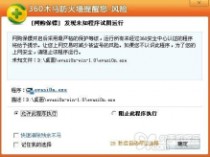
3.3 将设备连接上电脑,evasi0n会自动设别你的设备,同时evasi0n上的jailbreak图标就变成可以点击的,点击即可开始越狱。
3.4 越狱过程中,不要触碰设备,等待evasi0n上闪烁如下字眼,出现如下图提示。
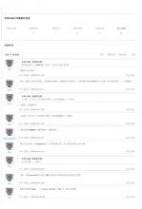


关于我们 ┊ 网站合作 ┊ 诚聘英才 ┊ 版权声明 ┊ 网站地图 ┊ 友情链接 ┊ 软件版权举报
增值电信业务经营许可证闽B2-20050038 闽网文『2011』0566-021号 客服热线: 0591-87085788
Copyright 1999-2012 ? 91.com All rights reserved
福建网龙计算机网络信息技术有限公司
本文标题:6.1完美越狱教程-OTA升级的iOS8.1可以越狱么?ota升级ios8.1后完美越狱教程61阅读| 精彩专题| 最新文章| 热门文章| 苏ICP备13036349号-1